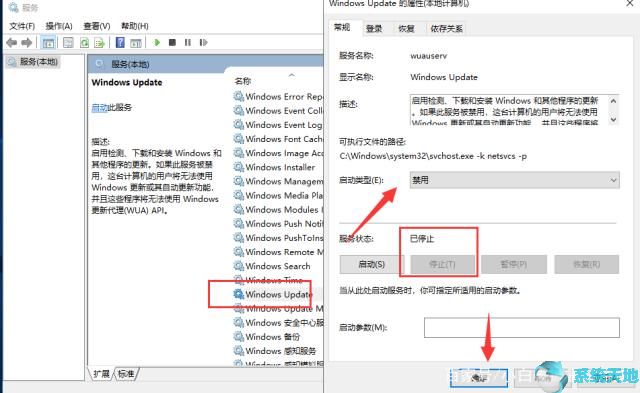Photoshop cs6如何做黑眼圈特效?Photoshop是一个主要处理像素的数字图像。许多编辑和绘图工具可以有效地编辑图片,在许多领域具有很强的实用性。
下面小编就和大家分享一下在Photoshop cs6中制作黑眼圈特效的方法。有需要的朋友快来看看吧!
方法步骤:
1.首先,我们使用钢笔工具或套索工具检查眼睛的轮廓。这种不同的眼睛有不同的勾勒方法。
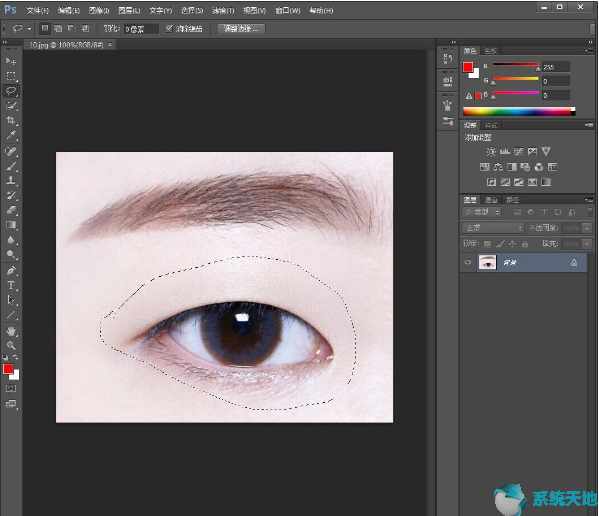
2.画完草图后,我们右击【羽化】,数值为2像素。
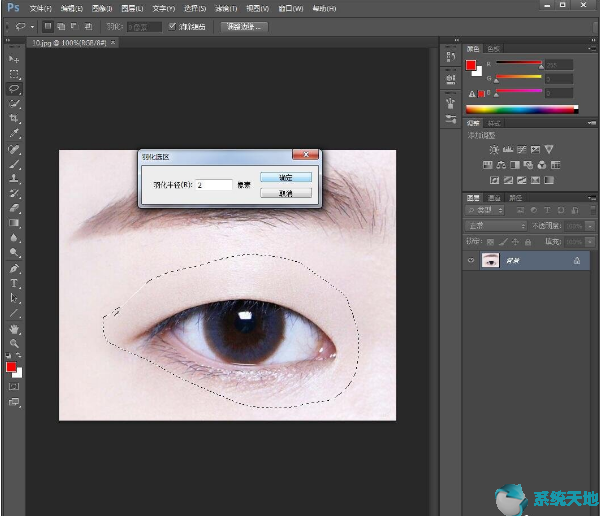
3.然后我们用【加深工具】涂抹选区内部,直到内眼睑颜色变得有点黑。
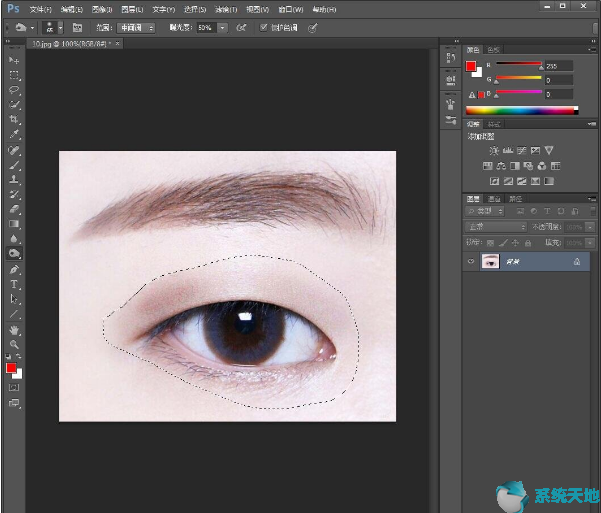
4.然后,我们使用CTLR移动我来扭转选择,并使用[褪色工具]涂抹外部选择。
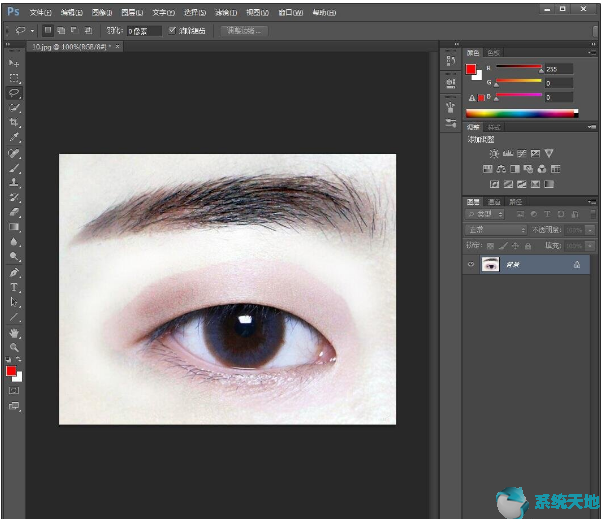
5.涂抹后我们取消选区,这样一个黑圈的效果就出来了。
以上是边肖给大家分享的关于在Photoshop cs6中制作黑眼圈特效的具体方法。感兴趣的用户可以按照上面的步骤,试一试。希望以上教程能帮到你,关注系统精彩资讯教程。